Notion - guide pour débutant en 2025 (tutoriel)

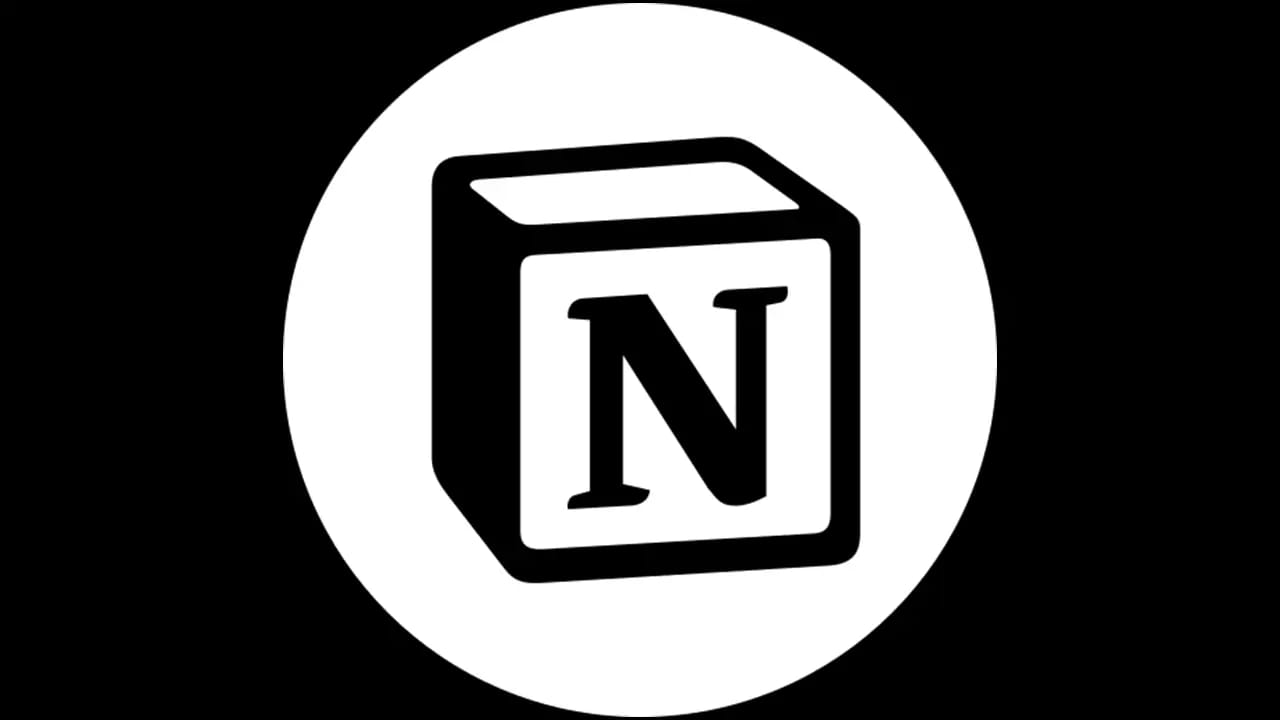
Notion est une application tout-en-un de productivité : à l’origine dédiée à la prise de notes, elle s’est transformée en « Work OS » centralisant toutes vos informations utiles à votre organisation ou votre vie.
En pratique, Notion vous permet de regrouper notes, tâches, projets, bases de connaissances et bien plus encore au même endroit. Finis les allers-retours entre cinq applications différentes : vous trouvez tout dans un seul espace, où votre équipe obtient rapidement les réponses dont elle a besoin, automatise des tâches répétitives et mène ses projets à terme.
Comprendre les fondamentaux
Un outil tout-en-un (une source de vérité)
Notion est conçu pour remplacer plusieurs applis à la fois. Au lieu d’avoir un outil de notes, un agenda, un espace de stockage, un CRM séparé, tout est dans Notion. Cet espace unique permet à chaque personne ou équipe de retrouver instantanément l’info qu’elle cherche sans changer d’application.
Le cœur de Notion : les bases de données
La particularité essentielle de Notion, c’est l’utilisation de bases de données personnalisables.
Chaque fois que vous créez une liste de tâches, un tableau de suivi de projets, un annuaire de contacts, etc., vous devez utiliser une base de données.
Les bases de données permettent de stocker des informations diverses (texte, chiffres, dates, fichiers, personnes, etc.) de manière structurée et de les afficher sous différents formats (tableau, kanban, calendrier…).
Ainsi, en pratique, quand vous ajoutez un « élément » (par exemple une tâche ou un contact) à une base, c’est en fait une page Notion qui s’ouvre, contenant toutes les propriétés que vous définissez, par exemple nom et prénom du contact.
Vous construisez votre base comme un tableau où chaque ligne est un objet (tâche, client, projet…) et chaque colonne une propriété (nom, date, status, responsable, etc.). Ces données peuvent ensuite être filtrées, triées ou affichées sous plusieurs formes.
Maîtriser les bases de données
Pourquoi les utiliser ?
Les bases de données Notion sont au cœur du système car elles offrent un niveau d’organisation puissant. Plutôt que de simplement empiler des pages, on structure l’information en tableaux intelligents.
L’intérêt principal est de pouvoir visualiser et filtrer instantanément la base selon vos besoins. Par exemple, vous pourriez afficher votre base « Projets » sous forme de calendrier pour voir les échéances, ou sous forme de tableau Kanban pour suivre l’état des tâches.
Les types de champs
L’intérêt de bien définir le type de ses champs permet une meilleure validation des données et pouvoir faire des opérations sur ses champs. Exemple : vous avez un champ de type Number, il sera impossible pour vous ou un autre utilisateur de renseigner une valeur en texte (ce qui évite les erreurs de saisie) et vous aurez la possibilité de faire la somme des valeurs de ce champ.
Voici une liste des types de champs disponible lorsque j’écris ces lignes :
- Texte (Title) : champ principal où vous donnez un nom à une page ;
- Nombre (Number) : champ numérique (prix, score, pourcentage, etc.) ;
- Sélecteur (Select) : liste déroulante d’étiquettes (tags) prédéfinies à choisir (ex. type de tâche : “Administratif”, “Comptabilité”, “Marketing”) ;
- Multi-sélecteur (Multi-select) : comme un select, mais on peut cocher plusieurs étiquettes pour une même entrée ;
- Étas (Status) : une liste déroulante ayant pour valeur “To-do”, “In progress” et “Complete”. Il est possible d’avoir un niveau de profondeur supplémentaire ;
- Case à cocher (Checkbox) : valeur booléenne oui/non ;
- Date : pour attribuer une date ou une plage de dates et des rappels ;
- Personne (Person) : pour taguer un collaborateur. Ce champ fait référence aux utilisateurs de votre espace de travail ;
- Fichier & médias (Files & media) : pour importer des documents ou images dans l’entrée ;
- URL / Email / Téléphone : champs spéciaux pour saisir un lien web, un email ou un numéro de téléphone — cliquables et utilisables directement ;
- Formule (Formula) : pour effectuer un calcul automatique basé sur d’autres champs (par ex. calculer un total, ou la différence de deux dates) ;
- Relation & Rollup : deux propriétés avancées pour lier des bases entre elles (voir encadré ci‑dessous) ;
- Bouton (Button) : permet de lancer une automatisation liée à la ligne dudit bouton ;
- Emplacement (Place) : permet de définir une adresse ou coordonnées géographiques (idéale avec la vue carte).
Les vues
Un point fort de Notion est la possibilité de voir la même base de données sous plusieurs angles.
Plusieurs types de vues sont disponibles :
- Tableau (Table) : la vue classique en ligne/colonne ;
- Tableau Kanban (Board) : regroupe les entrées en colonnes selon un champ de type « Select » ou « Person ». Par exemple, vous pouvez mettre les tâches en colonnes “À faire”, “En cours”, “Terminé” ;
- Calendrier (Calendar) : place chaque entrée sur un calendrier en fonction de sa date ;
- Chronologie (Timeline) : affiche vos entrées le long d’une ligne de temps, pour voir la durée et les dépendances d’un projet ;
- Liste (List) : affiche chaque entrée simplement comme une liste, utile pour prendre des notes rapides ou lister des tâches sans colonnes ;
- Galerie (Gallery) : affiche chaque entrée sous forme de carte visuelle, montrant un aperçu (image ou propriété principale). Utile pour parcourir des contenus graphiques (ex. idées, références) ;
- Graphique (Charts) : affiche les données sous forme synthétique comme des graphiques circulaires, histogrammes ou en ligne ;
- Feed : affiche les commentaires de toutes les pages comme un fil d’actualité ;
- Carte (Map) : permet d’afficher vos données dans une carte.
On peut facilement passer d’une vue à l’autre sans recréer la base : c’est la même information présentée différemment. Cela permet de s’adapter au besoin du moment : par ex. un manager peut consulter les tâches sous forme de calendrier pour superviser les échéances, tandis qu’un développeur regarde les mêmes tâches en Kanban pour se concentrer sur son sprint.
Les automatisations natives
Notion intègre plusieurs fonctionnalités pour automatiser certaines tâches répétitives. Parmi elles : les modèles récurrents de bases de données. Concrètement, vous pouvez créer un « template » (modèle) de page dans une base, et le configurer pour qu’il soit dupliqué automatiquement chaque jour, semaine ou mois.
Par exemple, vous pouvez définir un modèle « Réunion hebdo » dans votre base « Réunions », et Notion créera lui-même chaque lundi l’ordre du jour avec les informations prêtes à l’emploi.
De même, on peut programmer une tâche mensuelle (par ex. rapports ou factures) pour qu’elle apparaisse toute seule à la bonne date. Ceci évite d’oublier de recréer manuellement les mêmes tâches ou notes régulièrement.
Nous parlerons dans un autre article plus en détail du module “Automations” des bases de données.
Quelques exemples de possibilités
Notion est extrêmement versatile. Voici quelques cas d’usage courants pour illustrer son potentiel :
-
Un CRM
Bien que Notion n’ait pas été conçu à l’origine comme un CRM (gestion de la relation client), sa flexibilité permet de le configurer ainsi. On crée une ou plusieurs bases de données personnalisées pour gérer les contacts, les transactions (opportunités) et le pipeline de ventes. Ici je vous parle plus en détail sur comment créer son CRM sur Notion.
-
Un « Second cerveau »
Le concept de « second cerveau » consiste à centraliser toutes ses connaissances et idées personnelles pour les retrouver facilement. Notion est idéal pour cela : vous pouvez y rassembler vos notes de lecture, vos projets perso, vos recettes, vos objectifs, vos inspirations, etc., le tout en un seul lieu. De nombreux templates (« modèles ») existent dans la marketplace « Second Brain » pour vous aider à démarrer.
-
Gestion de projet
Pour le management de projet, Notion propose aussi toute la panoplie classique. On peut découper un projet en tâches et sous-tâches, attribuer des responsables, fixer des échéances et définir des indicateurs. Chaque tâche est un élément de base avec des propriétés (date, statut, priorité, etc.). Vous pouvez suivre l’avancement sur différents supports : par exemple un planning Gantt en timeline pour avoir une vue d’ensemble, un tableau Kanban pour piloter l’état des tâches, ou un tableau récapitulatif pour analyser les charges.
-
Gérer ses notes (évidemment)
Bien sûr, Notion reste très performant pour la prise de notes tout usage : listes de courses, brouillons, réflexions, consignes de travail… Chaque page-note peut contenir du texte riche, des checklists, des tableaux, des images, des extraits de code, etc. Vous pouvez rédiger un document, y intégrer un sommaire automatique, des citations, des tableaux croisés dynamiques, etc. Ensuite, vos notes sont entièrement intégrées à votre base de données de connaissances. Par exemple, vous pouvez relier automatiquement une note de réunion à un projet ou à un client précis via les relations (voir plus bas).
En somme, que ce soit pour gérer des ventes, structurer son savoir, piloter un projet ou simplement prendre des notes, Notion s’adapte. Sa grande force est de vous laisser créer votre outil, exactement comme vous en avez besoin, sans vous imposer une méthodologie fixe.
Augmenter les possibilités grâce à son API
Outre ses fonctions internes, Notion dispose d’une API ouverte très puissante qui permet de l’intégrer à d’autres applications. En pratique, cela veut dire que vous pouvez lire et écrire dans votre espace Notion via des scripts ou des outils no-code.
Concrètement, grâce à son API, vous pouvez automatiser vos workflows. Dit simplement, vous avez la possibilité d’ajouter ou de récupérer des informations depuis Notion.
Si vous avez un outil de prise de commande comme Shopify, vous pourrez alors transférer les commande sur Notion, grâce à un outil comme n8n ou Zapier, afin d’assurer le suivi, ce qui permettrait de n’avoir qu’une interface pour gérer l’ensemble de vos tâches. Ici je te parle plus en détail sur comment prendre en main n8n.
Quelques mises en garde
Bien que Notion soit un outil qui puisse répondre à beaucoup de besoin, il est quand même nécessaire de mettre en avant certaines de ses limites à ce jour :
- Gestion des droits limité : à ce jour si vous avez besoin d’avoir un niveau de granularité sur qui peut voir quelles informations, cela reste assez limité ;
- Gestion des grandes équipes : cela rejoint un peu le problème du dessus, au-delà d’une certaines tailles d’équipes (pour moi 50 personnes) et d’une complexité sur les droits des pages, cela peut vite devenir une usine à gaz ;
- Mode offline : si c’est un point essentiel pour vous, à l’heure où j’écris ces quelques lignes, je ne trouve pas la solution au point pour du offline.
Comme pour tout outil avant l’adoption, il faudra déterminer quels sont vos besoins puis déterminer si Notion est un outil adapter à cela. Ici je vous parle de comment mettre en place un CRM, comment définir vos besoins et quels genres d’outils pourraient vous satisfaire.
Conclusion
Notion est devenu au fil des années un outil à part. Bien qu’il ne soit pas spécialisé, sa polyvalence est devenue un avantage par rapport à d’autres outils comme Trello, Evernote, etc.
Vous trouverez certaines votre bonheur en l’utilisant 😉.
FAQ
- Notion est-il gratuit ? Notion dispose d’une version gratuite avec quelques limitations telle que les automations.
- Peut-on collaborer à plusieurs dans Notion ? Oui, Notion est entièrement conçu pour la collaboration. Vous pouvez inviter plusieurs utilisateurs à votre espace de travail (gratuits ou payants), et chacun peut alors visualiser et modifier les pages autorisées.
- Puis-je exporter mes données si je quitte Notion ? Oui. Vous pouvez exporter chaque page Notion en PDF, HTML ou Markdown depuis les options de partage. Pour les bases de données, une exportation vers CSV (tableur) est disponible, bien que les relations/rollups complexes peuvent être perdues dans ce format.
- Notion est-il adapté aux débutants ? Absolument. Bien que riche en fonctionnalités, Notion est intuitif. L’interface est simple (bloqueur de texte enrichi, drag & drop) et de nombreux modèles (templates) préconstruits couvrent les usages courants (gestion de tâches, CRM, calendrier…). De plus, la documentation officielle est abondante. Beaucoup d’utilisateurs le trouvent plus simple et convivial qu’un tableur ou qu’un outil ultra spécialisé. Si vous avez déjà utilisé un traitement de texte ou une application de notes, vous ne serez pas perdu.